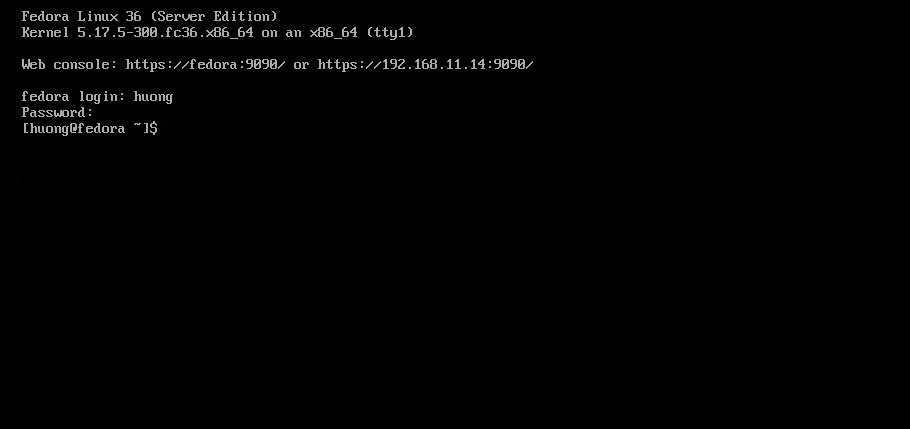Fedora とは
Fedora(フェドラ)は、Linuxディストリビューションのひとつである、オープンソースのOSソフトウェアです。2003年末に開発が終了したRed Hat Linuxの後継としてプロジェクトがスタートしました。コミュニティ主導で現場の声を積極的に取り入れ、高度で柔軟な、先進的機能の導入を行っているところに特徴があります。
Linuxディストリビューションとして人気が高い「Ubuntu」などと比較した場合、もっとも明確に現れる違いは「先進性」と「安定性」のバランスです。ただし、現在では安定性も大幅に改善されており、機能試験的な用途だけでなく、常用できるOSとしての評価も高めています。新しく便利な機能を一刻も早く取り入れたいという方々には、Fedora(フェドラ)は最適となるでしょう。
ただし、本番環境や企業ニーズとして利用するのは控えた方がよいでしょう。
今回は、2022年5月10日リリースされた最新のFedora36 Serverを使用します。
Fedora ; ダウンロード
Fedora36は次のミラーサイトからダウンロードしてください。
https://archives.fedoraproject.org/pub/archive/fedora/linux/releases/36/Server/x86_64/iso/Fedora-Server-dvd-x86_64-36-1.5.iso
ダウンロードした"Fedora-Server-dvd-x86_64-36-1.5.iso"イメージからUSBディスクにインストールディスクを作成し実機にインストールします。
Fedora36 ; インストール
①PCのBIOS変更画面にてUSBディスクより起動するように変更する。
②USBディスクを挿入し、PCを起動する
③Fedora36のインストール画面になりますので、「tab」キーを押し画面解像度等の変更をする ↓
"inst.resolution=1280x800" を追加し、Enterを押すことによって、インストール画面の右端が途切れることなく使用できます
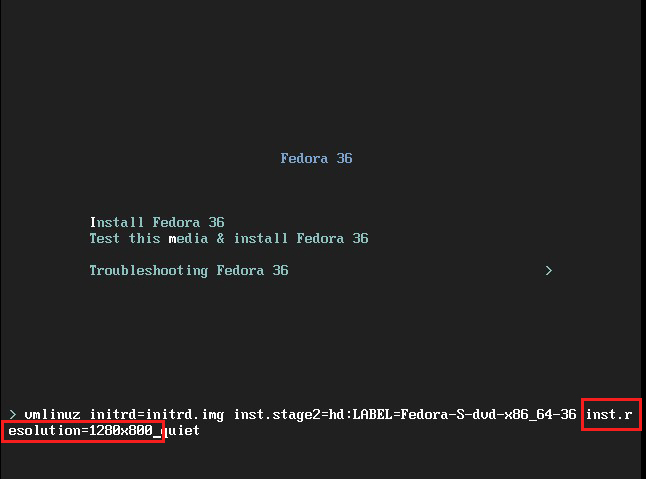
④言語の選択画面ではサーバーを構築しますので「English」を選択
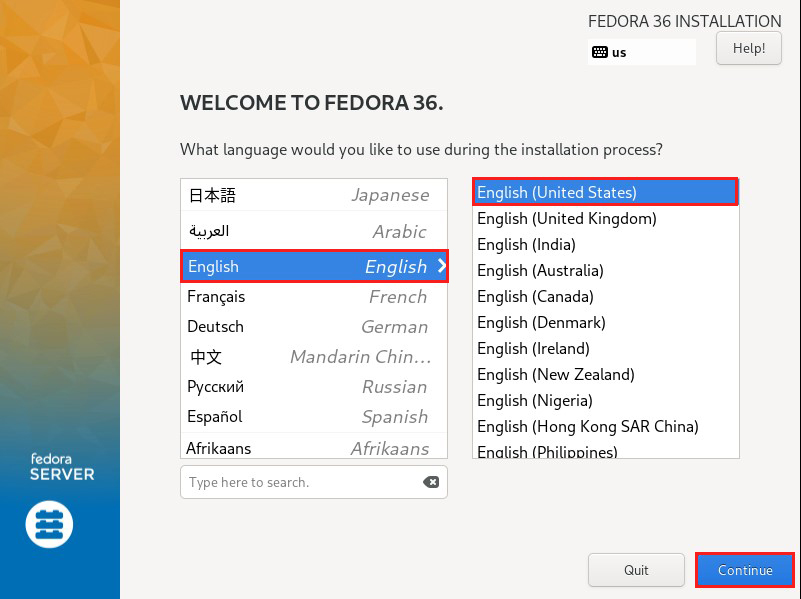
⑤[LOCALIZATION] カテゴリーの[Keyboard] アイコンをクリックします。
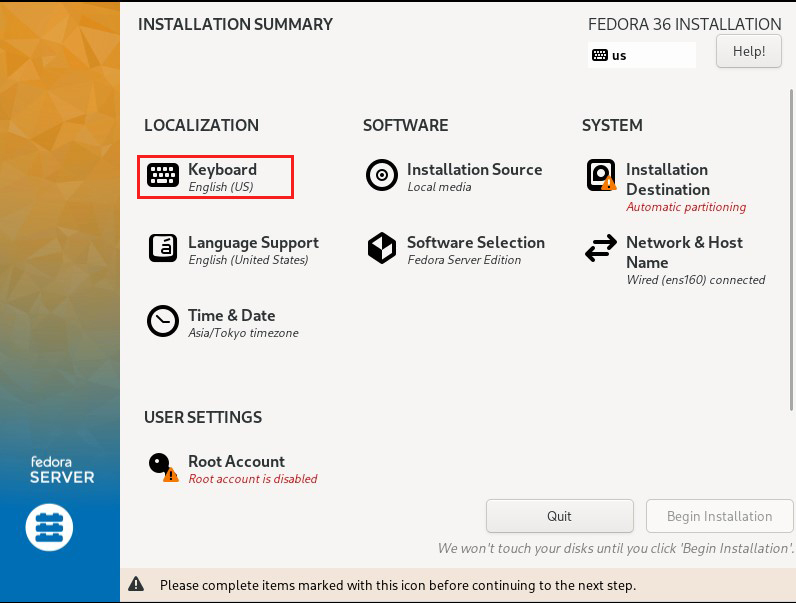
[+] ボタンをクリック
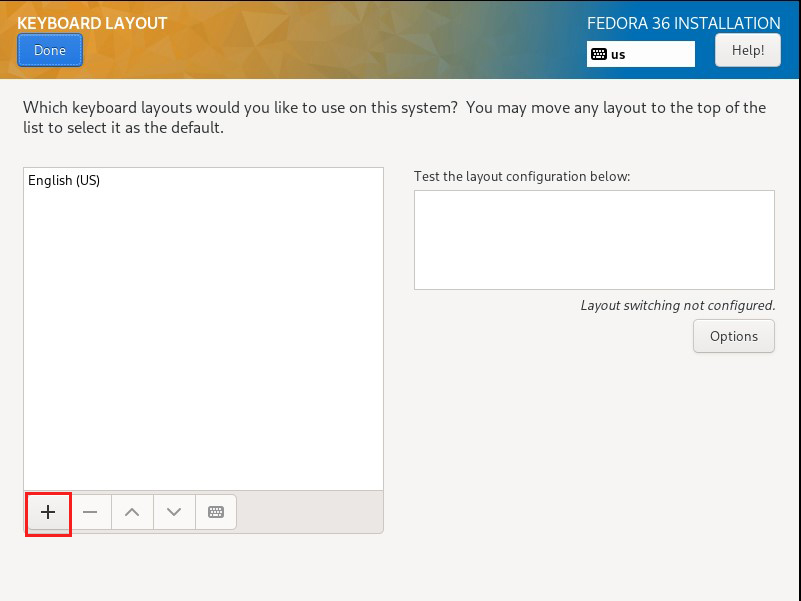
キーボードのタイプを選択して [Add] ボタンをクリック(今回は日本語キーボードを選択)
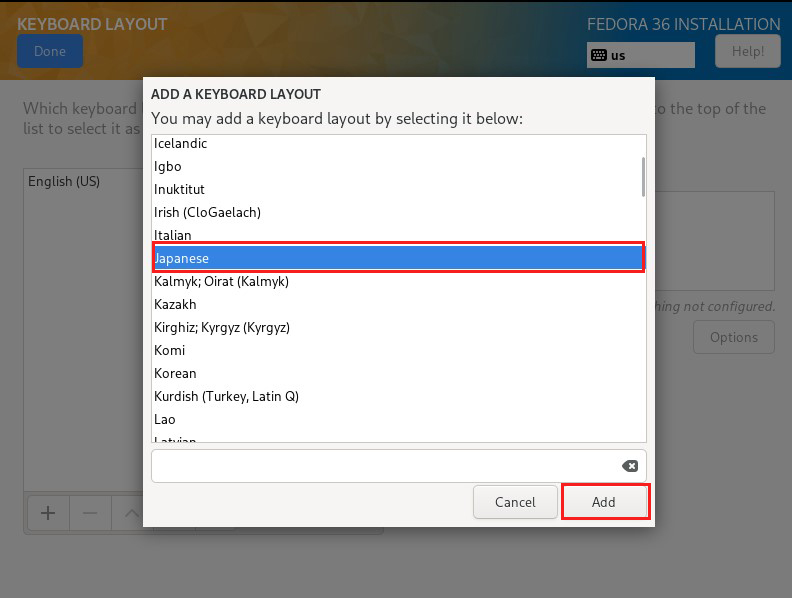
[^]ボタンでJapaneseを一番上にしておき、 [Done] ボタンをクリック

⑥タイムゾーンを設定 [LOCALIZATION] カテゴリーの[Time & Date] アイコンをクリック
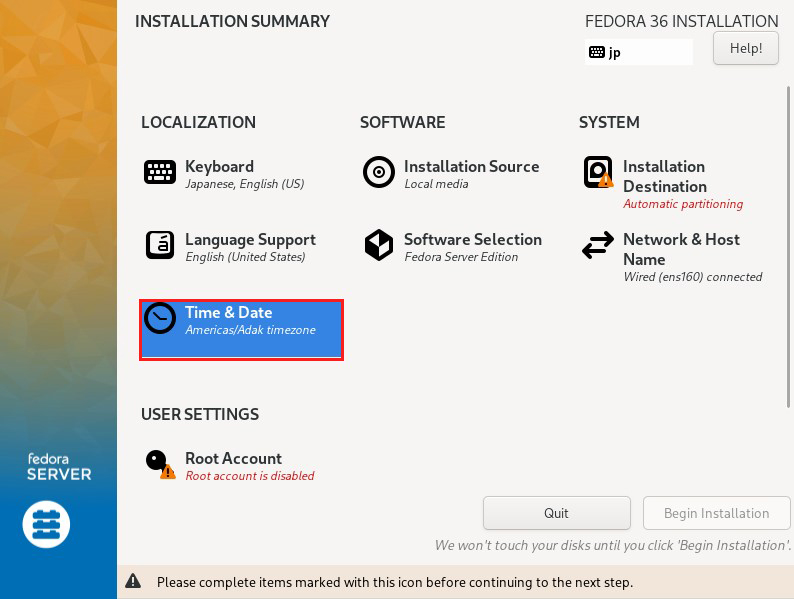
Region : Asia City : Tokyo にし、[Done] ボタンをクリック
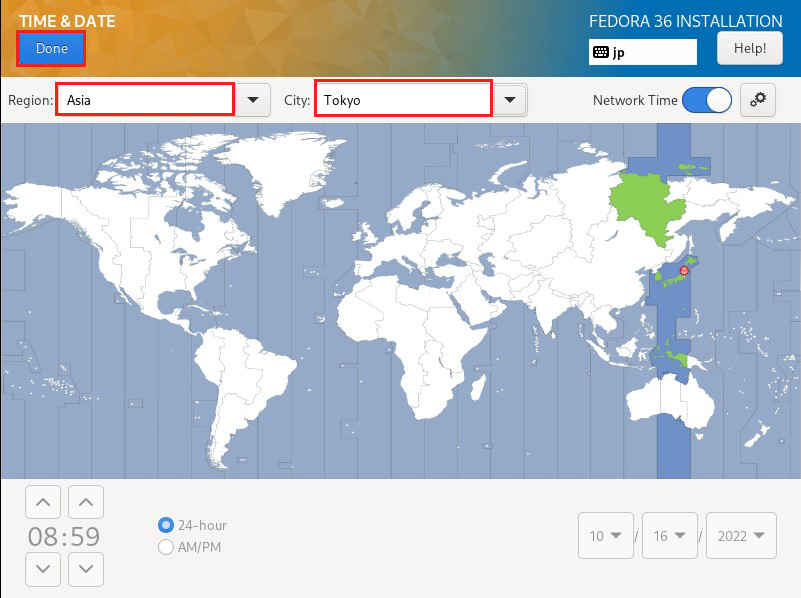
⑦インストールするソフトウェアの選択 [SOFTWARE] カテゴリーの[Software Selection] アイコンをクリック
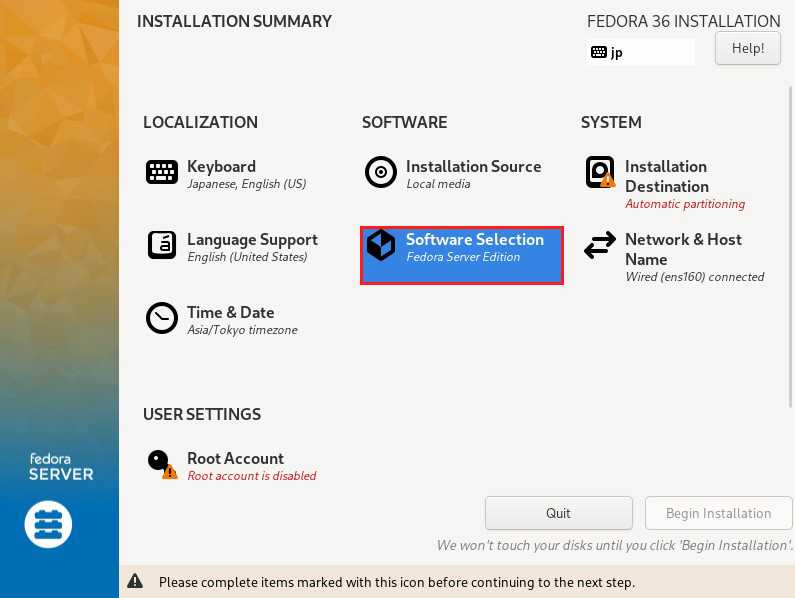
サーバーを構築しますので[Fedora Server Edition] を選択する
⑧インストール先ディスクの選択 [SYSTEM] カテゴリーの [Installation Destination] アイコンをクリック
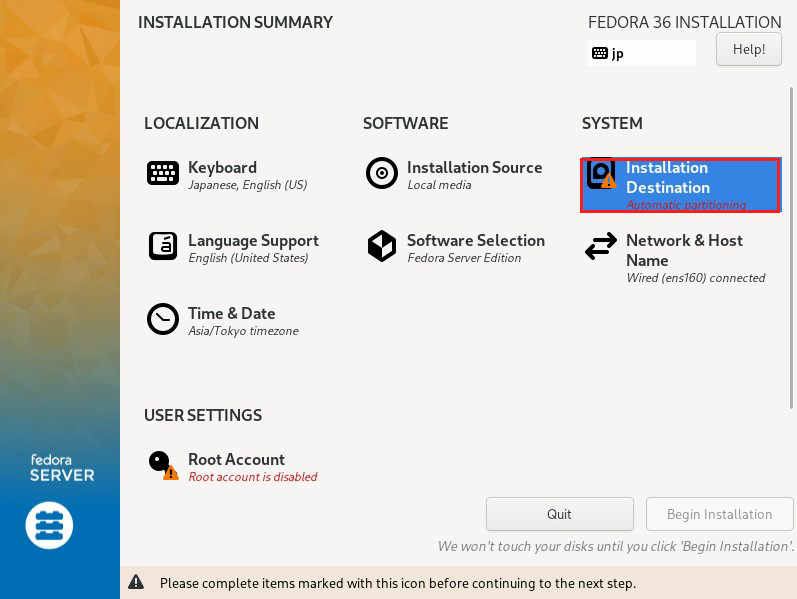
パーティションレイアウトを自動設定にしますので[Storage Configuration] で [Automatic] にチェックを入れる
[Done] ボタンをクリック
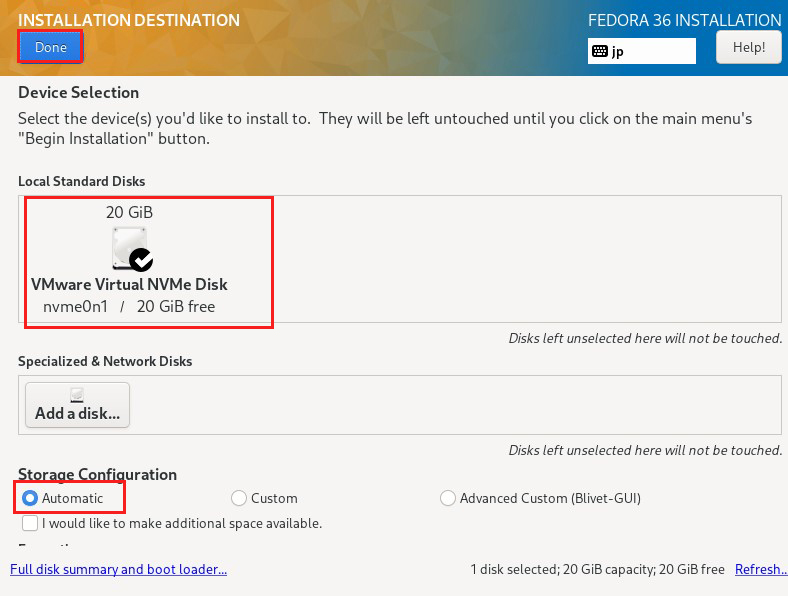
⑨「ネットワークとホスト名」の設定
[SYSTEM] カテゴリーの [Network & Host Name] アイコンをクリック
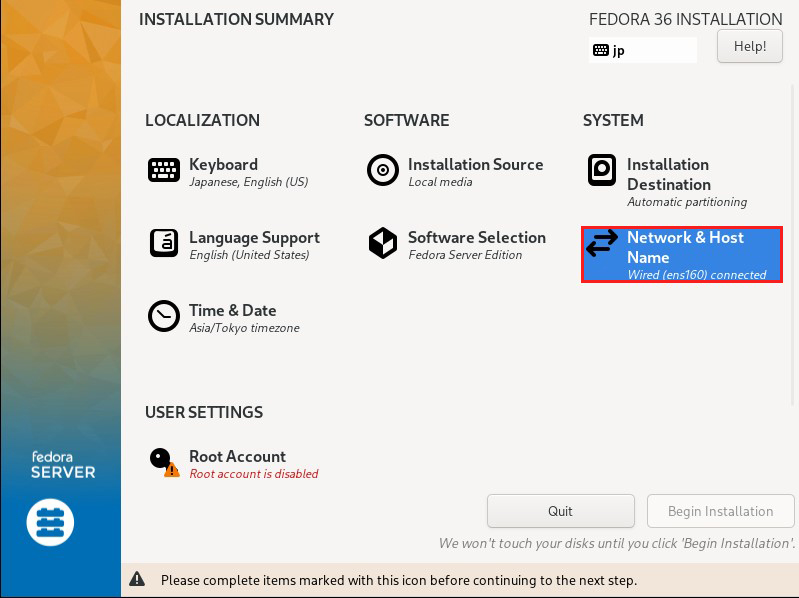
今回は、ホスト名を指定せず、またDHCP による IP アドレス取得の設定のまま進めますので、[Done] ボタンをクリック
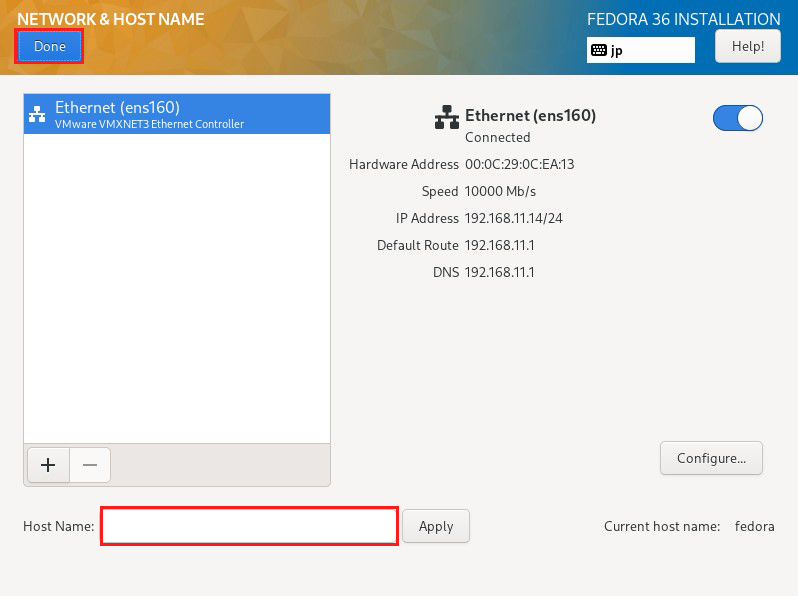
⑩ [USER SETTINGS] カテゴリーの [Root Account] アイコンをクリック
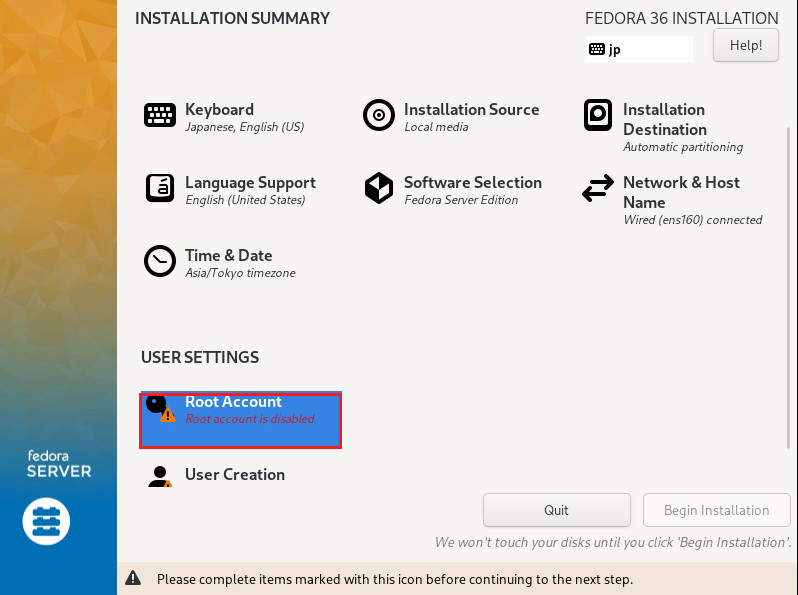
Rootユーザーのパスワードを設定しますので[Enable root account] にチェックを入れて、設定したい root パスワードを入力する
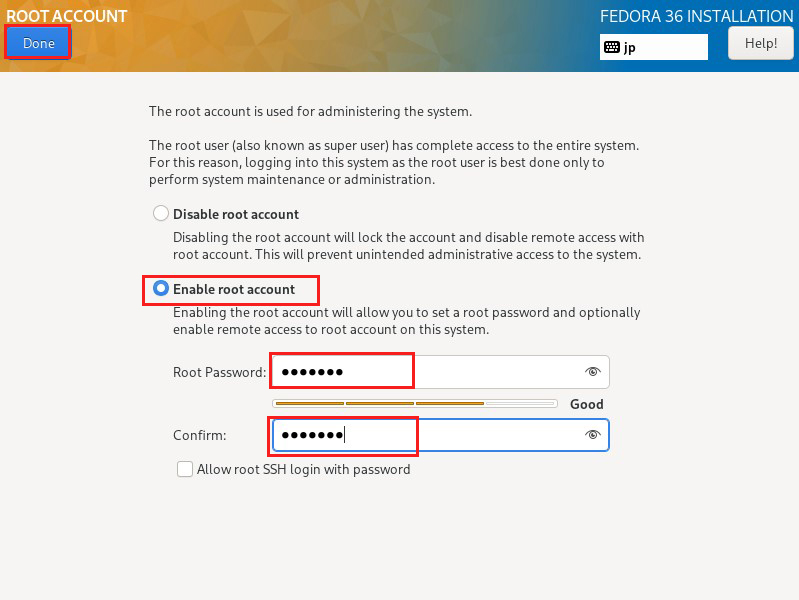
⑪一般ユーザーの作成
[USER SETTINGS] カテゴリーの [User Creation] アイコンをクリック
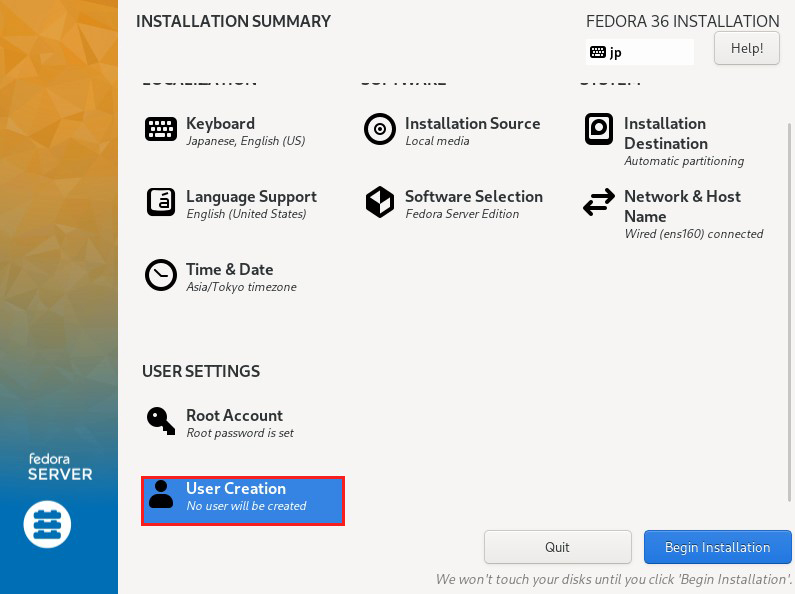
[Add administrative privileges ・・・] にチェックを入れて、作成する一般ユーザーアカウントに管理者権限を付与します。
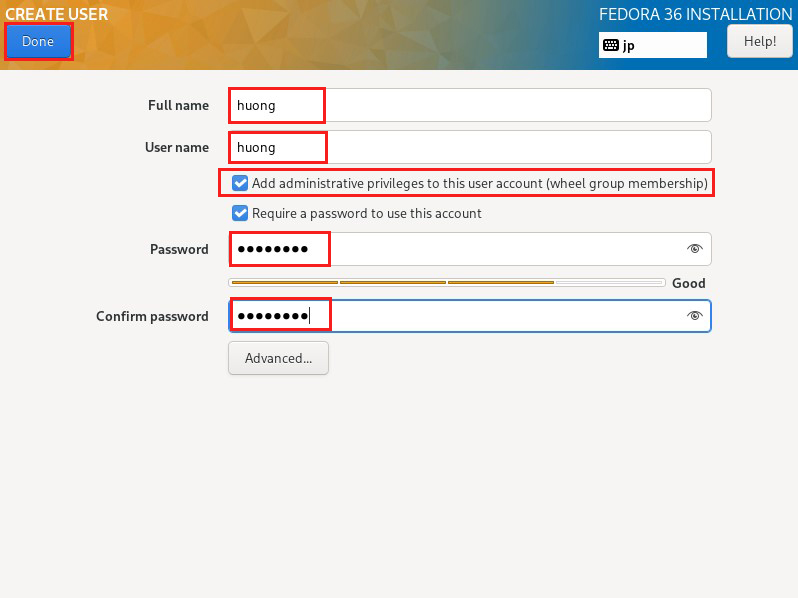
⑫ [Begin Installation] をクリックしてインストールを開始
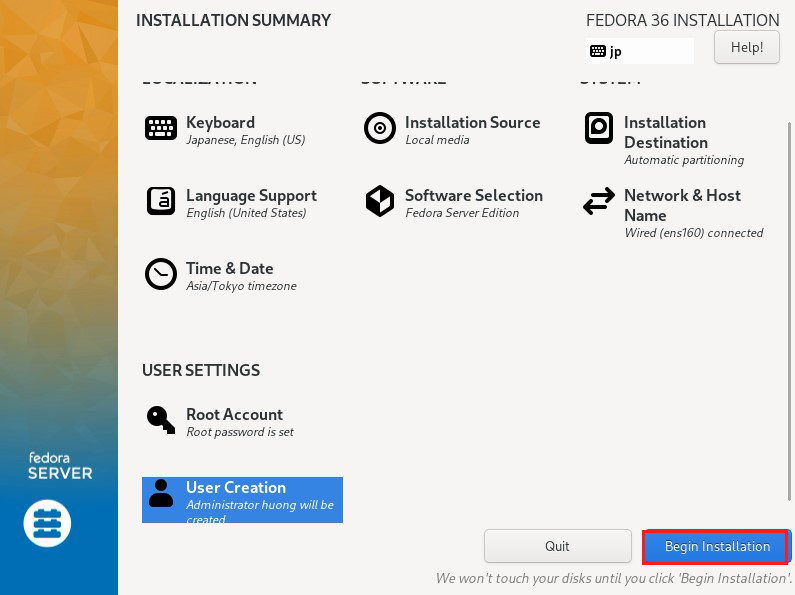
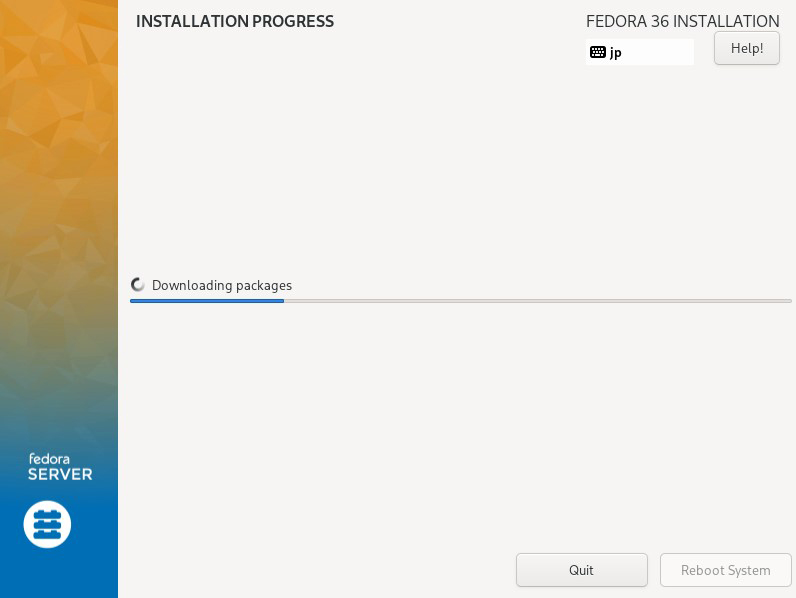
インストールが終了したら [Reboot System] ボタンをクリック
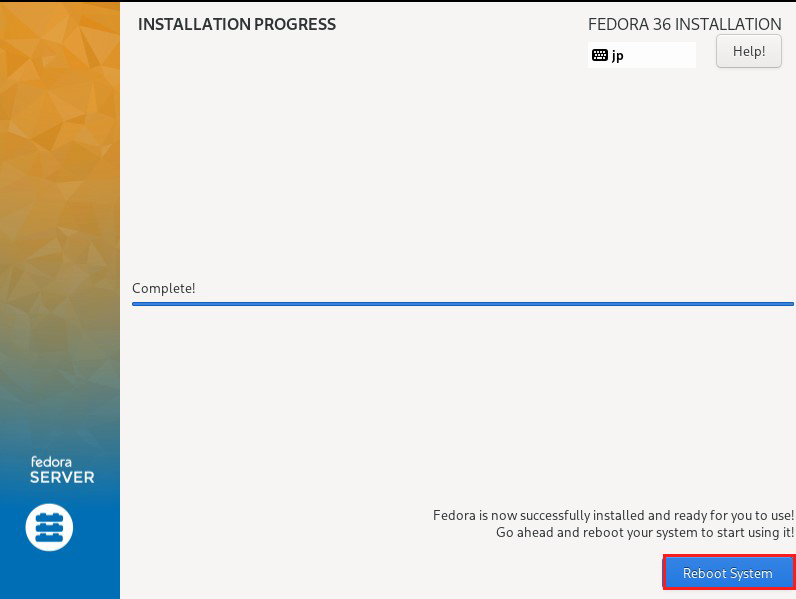
⑬再起動するとFedoraの起動画面になり、コンソール画面になります。
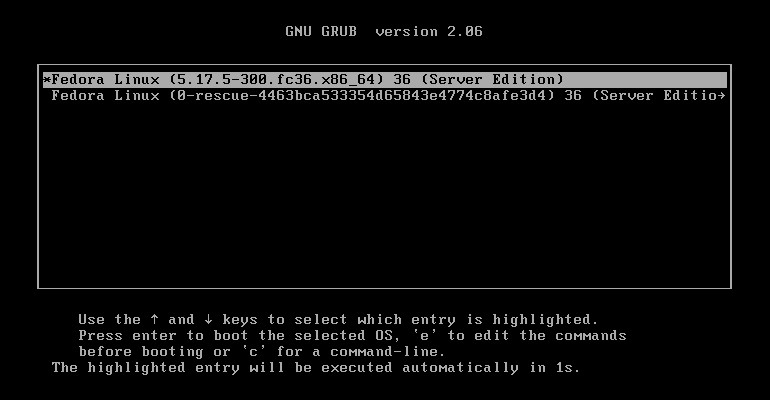
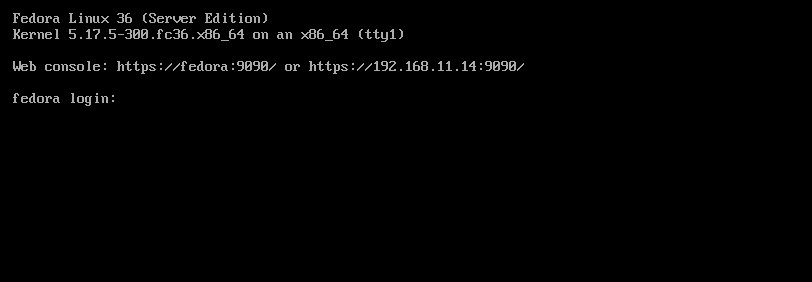
一般ユーザー名 パスワードを入力する